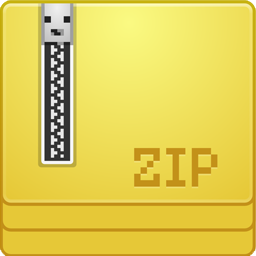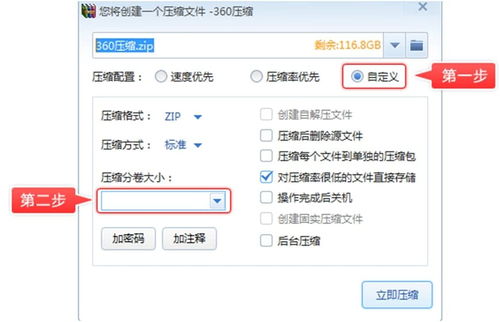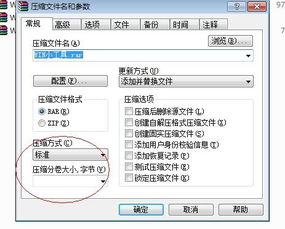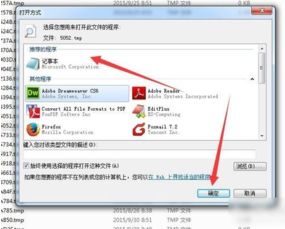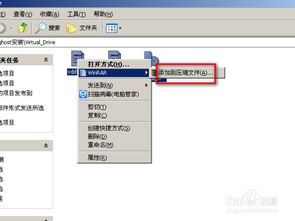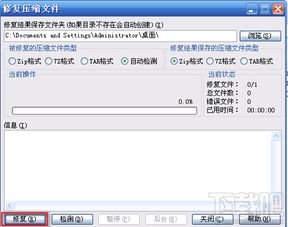360压缩:解压压缩包的详细步骤
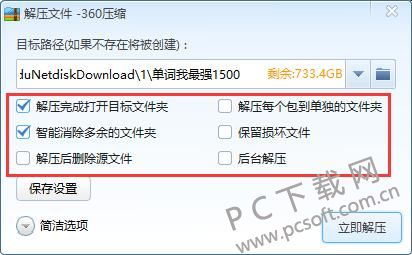
在当今数字化时代,我们时常需要处理各种压缩文件,以节省存储空间或便于文件传输。360压缩作为一款功能强大且易于使用的压缩软件,深受众多用户的喜爱。本文将详细介绍如何使用360压缩来解压压缩包,帮助那些对这方面操作感兴趣的用户轻松上手。
首先,确保你的电脑上已经安装了360压缩软件。如果没有,请访问360官方网站下载并安装最新版本的360压缩。安装完成后,你可以在桌面或开始菜单中找到360压缩的图标,双击打开软件。
一、基本解压方法
1. 通过360压缩主界面解压
打开360压缩后,你会看到一个简洁明了的主界面。在这个界面中,你可以看到所有已识别的压缩文件。选中你想要解压的压缩文件,然后点击主界面上的“解压到”按钮。接下来,会弹出一个路径选择界面,让你选择解压后的文件存放位置。你可以选择任意文件夹作为解压路径,选择完成后点击“确定”或“立即解压”,360压缩就会开始解压过程。通常情况下,解压过程非常迅速,大文件可能需要稍微多一些时间。解压完成后,你可以在指定的路径下找到解压后的文件。
2. 使用右键菜单解压
除了通过360压缩主界面进行解压外,你还可以使用鼠标右键菜单来解压文件。在文件管理器中找到你想要解压的压缩文件,然后右键单击它。在弹出的右键菜单中,选择“解压文件(到当前文件夹)”或“解压文件(选择路径)”。如果选择“解压文件(到当前文件夹)”,那么解压后的文件将会保存在当前文件夹中。如果选择“解压文件(选择路径)”,则会弹出一个路径选择窗口,让你选择解压后的文件存放位置。设置好选项后,点击“确定”即可开始解压。
3. 一键解压功能
360压缩还提供了一键解压功能,让解压操作更加便捷。打开360压缩,找到你想要解压的压缩文件,然后点击主界面上的“一键解压”按钮。如果你是第一次使用这个功能,系统会提示你是否在解压完成后关闭360压缩,你可以根据自己的喜好进行选择。点击“开始解压”后,360压缩就会迅速完成解压过程。需要注意的是,一键解压功能通常会将文件解压到默认路径。因此,在使用这个功能之前,最好先设置好默认的解压路径。
二、设置默认解压路径
为了方便管理解压后的文件,我们通常会设置一个默认的解压路径。以下是设置默认解压路径的步骤:
1. 打开360压缩主界面,点击右上角的“设置”按钮。
2. 在弹出的设置菜单中,选择“选项”进入设置选项界面。
3. 在选项界面中,点击上方的“高级”模块栏。
4. 在高级选项中,你可以看到当前的默认解压路径。点击“浏览”按钮,可以更改默认解压路径。
5. 选择你想要设置为默认解压路径的文件夹,然后点击“确定”保存更改。
6. 最后,点击下方的“应用”按钮,完成配置。
设置好默认解压路径后,无论使用哪种解压方式,解压后的文件都会自动保存到指定的路径中,省去了每次都需要选择路径的麻烦。
三、解压特定格式的压缩包
360压缩支持多种压缩格式的解压,包括但不限于RAR、ZIP、7Z等。对于不同格式的压缩包,解压过程略有不同,但总体步骤是相似的。以下是一些常见格式的解压方法:
1. RAR格式
RAR格式是一种常见的压缩格式,通常用于存储大量文件或较大的单个文件。使用360压缩解压RAR文件非常简单。打开360压缩,找到RAR文件并选中它,然后点击“解压到”或“一键解压”按钮。选择解压路径后,点击“确定”开始解压。解压完成后,你可以在指定的路径下找到解压后的文件。
2. ZIP格式
ZIP格式是另一种常见的压缩格式,广泛应用于文件传输和存储。使用360压缩解压ZIP文件的方法与解压RAR文件类似。打开360压缩,选中ZIP文件并点击“解压到”或右键单击选择“解压文件”。设置好解压路径后,点击“确定”即可开始解压。
3. 7Z格式
7Z格式是一种高压缩率的压缩格式,适用于需要节省大量存储空间的场景。使用360压缩解压7Z文件也非常方便。打开360压缩,找到7Z文件并选中它,然后点击“解压到”或“一键解压”按钮。选择解压路径后,点击“确定”开始解压。由于7Z格式具有较高的压缩率,解压过程可能需要稍微多一些时间。
四、注意事项
1. 解压前检查文件完整性
在解压之前,最好先检查压缩文件的完整性。如果压缩文件在传输或
- 上一篇: 如何轻松判断空调是否缺氟?
- 下一篇: 狼娘游戏高效攻略指南
-
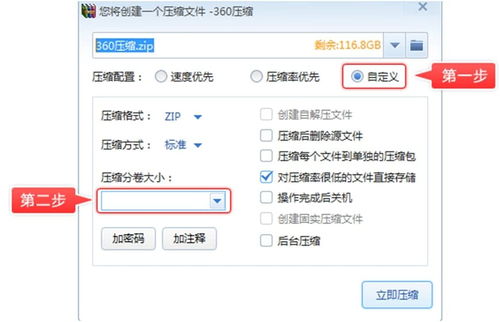 如何使用360进行压缩与解压操作资讯攻略11-04
如何使用360进行压缩与解压操作资讯攻略11-04 -
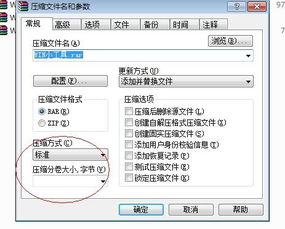 WinRAR分卷压缩包创建的详细步骤资讯攻略11-03
WinRAR分卷压缩包创建的详细步骤资讯攻略11-03 -
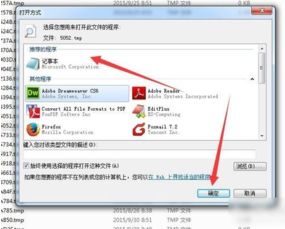 揭秘!轻松学会解压tmp文件的奥秘方法资讯攻略10-27
揭秘!轻松学会解压tmp文件的奥秘方法资讯攻略10-27 -
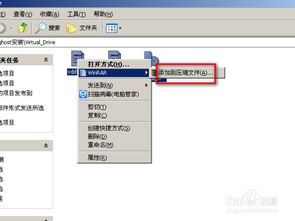 WinRAR创建自解压文件的详细步骤资讯攻略11-07
WinRAR创建自解压文件的详细步骤资讯攻略11-07 -
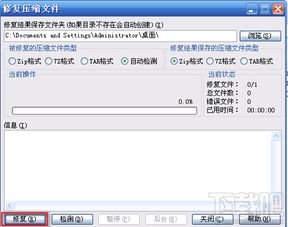 轻松解决!压缩包损坏的修复方法资讯攻略10-31
轻松解决!压缩包损坏的修复方法资讯攻略10-31 -
 探寻115网盘丽柜套图解压密钥资讯攻略04-09
探寻115网盘丽柜套图解压密钥资讯攻略04-09